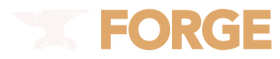K (Neues Forge Logo) Markierung: Visuelle Bearbeitung |
K (Änderungen von 84.167.61.8 (Diskussion) wurden auf die letzte Version von Kingcat 100 zurückgesetzt) Markierung: Zurücksetzung |
||
| (29 dazwischenliegende Versionen von 20 Benutzern werden nicht angezeigt) | |||
| Zeile 1: | Zeile 1: | ||
{{UngeprüfterInhalt}} |
{{UngeprüfterInhalt}} |
||
{{Modifikation |
{{Modifikation |
||
| − | |title=Minecraft Forge |
+ | |title = Minecraft Forge |
| − | |image= |
+ | |image = Forge Logo.svg |
| + | |imagesize = 280px |
||
| − | |autor=LexManos (Forge Development LLC) |
||
| + | |autor = Eloraam |
||
| − | |modversion=Neueste Version : Forge 1.12.2 - 14.23.1.2582 (Stand: 31.12.2017) |
||
| + | <br>FlowerChild |
||
| − | |minecraftversion={{Ver|t=1|1.1}} bis {{Ver|t=1|1.12.2}} (Stand: 31.12.2017) |
||
| + | <br>Hawkye |
||
| ⚫ | |||
| + | <br>SpaceToad |
||
| + | <br>LexManos |
||
| + | <br>cpw |
||
| + | |modversion = 31.1.27 |
||
| + | |minecraftversion = {{ver|1.15.2}} |
||
| ⚫ | |||
}} |
}} |
||
| − | '''Minecraft Forge''', oder auch nur kurz '''Forge''', ist |
+ | '''Minecraft Forge''', oder auch nur kurz '''Forge''', ist eine Programmbibliothek für [[Minecraft]], die viele Schnittstellen zur Entwicklung von Modifikationen bereitstellt, sodass der Spielcode von den einzelnen Modifikationen nicht abgeändert werden muss. Forge beinhaltet außerdem den "Forge Modloader", kurz "FML", mit dem die erstellten Modifikationen ins Spiel geladen werden können. |
== Allgemein == |
== Allgemein == |
||
| − | Forge ist ein Modloader, das bedeutet, dass er Modifikationen |
+ | Forge ist ein Modloader, das bedeutet, dass er Modifikationen mit in das Spiel laden kann, ohne dass dieses verändert werden muss. Mittlerweile ist Minecraft Forge zum Standard geworden, da es zum einen regelmäßig an neue Minecraft-Versionen angepasst wird und zum anderen nicht nur ein Modloader, sondern auch eine Programmschnittstelle ist, die Moddern (so nennt man die Entwickler) das Programmieren von Mods deutlich einfacher macht. Mittlerweile werden praktisch alle Mods für Forge entwickelt. |
| − | Weitere allgemeine Infos: [ |
+ | Weitere allgemeine Infos: [https://minecraftforge.net/forum/ Minecraft Forge Forum] |
== Benutzung == |
== Benutzung == |
||
| + | Forge lädt installierte Modifikationen aus dem Ordner ''[[.minecraft]]/mods''. |
||
| − | Forge sucht die Mods in den Ordnern ''[[.minecraft]]/mods'' und ''.minecraft/mods/<version>'' (z.B. bei Minecraft-Version 1.7.10 unter ''.minecraft/mods/1.7.10''). |
||
| − | Die Konfigurationsdateien mit |
+ | Die Konfigurationsdateien mit vielen Einstellungsmöglichkeiten befinden sich standardmäßig im Ordner ''.minecraft/config'' |
| − | == Installation == |
+ | == Clientseitige Installation == |
=== Forge herunterladen === |
=== Forge herunterladen === |
||
| − | * Gehe auf [ |
+ | * Gehe auf [https://files.minecraftforge.net/ files.minecraftforge.net]. |
* Dann wähle unter "Minecraft Versions" eure Ziel-Minecraft-Version aus. |
* Dann wähle unter "Minecraft Versions" eure Ziel-Minecraft-Version aus. |
||
| − | * Dann wähle rechts bei "Recommended" oder "Latest" den Installer aus |
+ | * Dann wähle rechts bei "Recommended" oder "Latest" den Installationsprogramm (Installer) aus. |
| ⚫ | |||
| ⚫ | |||
| − | Recommended |
+ | '''Recommended''' (dt. Empfohlen) ist die Forge-Version die zur Zeit stabil ist. |
| − | Latest=Allerneueste Version (möglicherweise instabil) |
||
| ⚫ | |||
| ⚫ | |||
| + | '''Latest''' (dt. Aktuellste) ist, wie der Name es schon sagt, die allerneueste Forge-Version und kann möglicherweise instabil sein. |
||
| ⚫ | |||
| + | |||
| ⚫ | |||
* Öffne den Installer, wähle oben "Install Client" aus, dann klicke auf "OK". |
* Öffne den Installer, wähle oben "Install Client" aus, dann klicke auf "OK". |
||
=== Manuelle Installation mit neuem Launcher (Java-Launcher) === |
=== Manuelle Installation mit neuem Launcher (Java-Launcher) === |
||
| + | {{Hinweis |
||
| + | |title=Dieser Abschnitt enthält Informationen über den Launcher, die veraltet sind. |
||
| + | }} |
||
* Gehe unter ".minecraft/versions", dann erzeuge eine Kopie des Ordners mit der gewünschten Zielversion. |
* Gehe unter ".minecraft/versions", dann erzeuge eine Kopie des Ordners mit der gewünschten Zielversion. |
||
* Dann gib dem Ordner einen neuen Namen. |
* Dann gib dem Ordner einen neuen Namen. |
||
* Dann gib den Dateien in dem Ordner den neuen Namen (.jar und .json nicht ändern). |
* Dann gib den Dateien in dem Ordner den neuen Namen (.jar und .json nicht ändern). |
||
* Geh rein und öffne die json-Datei mit einem Texteditor. |
* Geh rein und öffne die json-Datei mit einem Texteditor. |
||
| − | * Dann |
+ | * Dann ersetze rechts neben "id" den Versionnamen mit dem neuen Namen. |
| − | * Dann öffne die jar-Datei und die forge universal-Datei mit einem Archivmanager (z.B. WinRAR). |
+ | * Dann öffne die jar-Datei und die forge universal-Datei mit einem Archivmanager (z.B. 7-Zip oder WinRAR). |
| − | * Dann markiere alle Dateien ( |
+ | * Dann markiere alle Dateien (Strg+A) in der forge universal-Datei und ziehe sie in die version-jar. |
* Dann lösche in der version-jar den "META-INF"-Ordner. |
* Dann lösche in der version-jar den "META-INF"-Ordner. |
||
=== Manuelle Installation mit altem Launcher === |
=== Manuelle Installation mit altem Launcher === |
||
| + | {{Hinweis |
||
| − | '''Windows:''' |
||
| + | |title=Dieser Abschnitt enthält Informationen über den Launcher, die veraltet sind. |
||
| − | |||
| + | }} |
||
| − | Öffne Forge mit |
+ | '''Windows:''' Öffne Forge mit einem Archivmanager wie 7-Zip oder WinRAR. Minimiere das Fenster. Jetzt halte die Windows-Taste gedrückt und drücke "R". Jetzt tippe in das Fenster, das sich öffnet, ein: ''%appdata%''. Öffne dann den [[.minecraft]]-Ordner. Gehe dort in den Ordner "bin". Öffne jetzt die [[minecraft.jar]] mit WinRAR (je nach Windows-Explorer-Einstellung heißt sie auch einfach nur "minecraft"). Jetzt öffne parallel zu der minecraft.jar die Forge-Datei, die minimiert wurde. Mache auf irgendeine Datei in Forge Rechtsklick und wähle "Alles auswählen" aus. Jetzt ziehe, indem die linke Maustaste gedrückt gehalten wird, die Dateien aus Forge in die minecraft.jar und lösche anschließend die META-INF-Datei. Fertig, die Mod ist installiert! |
| ⚫ | '''Linux:''' Öffne mit dem Dateibrowser den Ordner .minecraft im Homeverzeichnis. Dieses ist, wie alle Dateien, die mit einem Punkt beginnen, versteckt, daher muss man entweder versteckte Dateien sichtbar machen oder den Pfad in die Adressleiste eintippen. Im „bin“-Ordner befindet sich eine Datei namens „minecraft.jar“, die nun mit einem Archivmanager (z. B. Ark) geöffnet wird. Per Drag&Drop muss nun der Inhalt der heruntergeladenen Zip-Datei aus einem Fenster des Dateibrowsers in die .jar-Datei kopiert werden. Jetzt lösche die in der minecraft.jar befindliche META-INF-Datei und die Mod ist installiert. |
||
| − | '''Linux:''' |
||
| ⚫ | Öffne mit dem Dateibrowser den Ordner .minecraft im Homeverzeichnis. Dieses ist, wie alle Dateien, die mit einem Punkt beginnen, versteckt, daher muss man entweder versteckte Dateien sichtbar machen oder den Pfad in die Adressleiste eintippen. Im „bin“-Ordner befindet sich eine Datei namens „minecraft.jar“, die nun mit einem Archivmanager (z. B. Ark) geöffnet wird. Per Drag&Drop muss nun der Inhalt der heruntergeladenen Zip-Datei aus einem Fenster des Dateibrowsers in die .jar-Datei kopiert werden. Jetzt lösche die in der minecraft.jar befindliche META-INF-Datei und die Mod ist installiert. |
||
== Fehler, die bei der Installation auftreten können == |
== Fehler, die bei der Installation auftreten können == |
||
| ⚫ | |||
| − | |||
| ⚫ | |||
'''Warum kann ich nirgendwo auf Forge gehen?''': Stelle sicher, dass du ein Profil mit der Forge-Version angelegt hast. Normalerweise ist dieses entweder ganz unten in der Auswahl oder ganz oben angelegt. |
'''Warum kann ich nirgendwo auf Forge gehen?''': Stelle sicher, dass du ein Profil mit der Forge-Version angelegt hast. Normalerweise ist dieses entweder ganz unten in der Auswahl oder ganz oben angelegt. |
||
'''Ich finde die Forge-Version nicht!''': Starte den Launcher neu, falls du ihn während der Installation noch am Laufen hattest. Erscheint die Version immer noch nicht, kann es sein, dass die json-Datei defekt ist (nur bei manueller Installation!). Installiere Forge noch einmal neu. |
'''Ich finde die Forge-Version nicht!''': Starte den Launcher neu, falls du ihn während der Installation noch am Laufen hattest. Erscheint die Version immer noch nicht, kann es sein, dass die json-Datei defekt ist (nur bei manueller Installation!). Installiere Forge noch einmal neu. |
||
| − | '''Nachdem ich eine Mod installiert habe, stürzt Forge ab!''': Schaue dir das |
+ | '''Nachdem ich eine Mod installiert habe, stürzt Forge ab!''': Schaue dir das Crashreport an, das nach dem Absturz kommt. Es dokumentiert, welche Mods erfolgreich geladen wurden und welche für den Absturz verantwortlich war. Entferne diese Mod dann. Der Grund kann eine falsche Version sein (also beispielsweise eine Mod auf 1.7.10-Forge, die für 1.7.2 ausgelegt ist). |
| − | '''Wenn ich im Multiplayer einen Gegenstand oder Block aus der Mod verwende, stürzt Forge ab''': |
+ | '''Wenn ich im Multiplayer einen Gegenstand oder Block aus der Mod verwende, stürzt Forge ab''': Server müssen in der Regel ebenfalls diese Mod besitzen (Außnahme: JEI, Minimap, etc.) |
=== 1.5 und älter === |
=== 1.5 und älter === |
||
| + | {{Hinweis |
||
| + | |title=Dieser Abschnitt enthält Informationen über den Launcher, die veraltet sind. |
||
| + | }} |
||
'''Blackscreen nach dem Start (nichts passiert)''': Öffne Minecraft noch mal (logge dich nicht ein!), und klicke auf „Options“. Jetzt klicke auf „Force Update“ und anschließend auf „Done“. Jetzt logge dich ein (Mit dieser Funktion wird nur die minecraft.jar neu gemacht, d. h. du musst deine Mods zwar wieder neu installieren, aber das dauert ja nicht lange). |
'''Blackscreen nach dem Start (nichts passiert)''': Öffne Minecraft noch mal (logge dich nicht ein!), und klicke auf „Options“. Jetzt klicke auf „Force Update“ und anschließend auf „Done“. Jetzt logge dich ein (Mit dieser Funktion wird nur die minecraft.jar neu gemacht, d. h. du musst deine Mods zwar wieder neu installieren, aber das dauert ja nicht lange). |
||
'''Es kommt zu FPS-Einbrüchen und Lags''': Benutze kein Texturepack und spiele nicht im Vollbildmodus. Ansonsten deinstalliere die Mod (Das machst du wie wenn du einen Blackscreen bekommst, mit Force Update). |
'''Es kommt zu FPS-Einbrüchen und Lags''': Benutze kein Texturepack und spiele nicht im Vollbildmodus. Ansonsten deinstalliere die Mod (Das machst du wie wenn du einen Blackscreen bekommst, mit Force Update). |
||
| + | |||
| + | == Beitragen == |
||
| + | Minecraft Forge wird auf auf der amerikanischen Website [https://github.com GitHub] entwickelt. Diese Website läuft über das [https://git-scm.com/ Git]-System und Issues. Wenn man sich auf dieser Website angemeldet hat, dann kann man entweder das [https://github.com/MinecraftForge/MinecraftForge Projekt] über das Git-System herunterladen oder ein Issue erstellen und somit Ideen, Bugs oder sonstiges vermitteln kann. |
||
| + | Man kann ein Fork von dem Projekt erstellen und diesen dann herunterladen. Somit kann man dann direkt zu diesem Beitragen. Wenn man dann seine Idee fertig hat, dann erstellt man einen Pull-Request und die Entwickler, welche Rechte haben gucken über den Code hinüber. |
||
{{Navbox-Mods}} |
{{Navbox-Mods}} |
||
Version vom 9. Juli 2021, 08:02 Uhr
{{Extension DPL}}<ul><li>[[Basalt|Basalt]]<br/>{{Block
|title = Basalt
|image = Basalt X-Achse.png; Basalt.png; Basalt Z-Achse.png
|image2 = Polierter Basalt X-Achse.png; Polierter Basalt Y-Achse.png; Polierter Basalt Z-Achse.png
|image3 = Glatter Basalt.png
|invimage = Basalt
|invimage2 = Polierter Basalt
|invimage3 = Glatter Basalt
|type = Baublöcke, Naturblöcke
|transparent = Nein
|gravity = Nein
|light = Nein
|pushable = Ja
|stackable = Ja (64)
|flammable = Nein
|renewable = Ja
|tool = wooden pickaxe
|nameid =
;{{BS|Basalt}} Basalt
:basalt
;{{BS|Polierter Basalt}} Polierter Basalt
:polished_basalt
;{{BS|Glatter Basalt}} Glatter Basalt
:smooth_basalt
}}
{{BS|Basalt}} '''Basalt''' ist ein magmaartiges Gestein, das im [[Seelensandtal]], [[Basaltdeltas]] und in [[Bastion]]en gefunden wird.
{{BS|Polierter Basalt}} '''Polierter Basalt''' ist die polierte Variante des normalen Basalts. Es wird natürlich in [[Bastion]]en generiert.
{{BS|Glatter Basalt}} '''Glatter Basalt''' stellt man her indem man Basalt in einem Ofen schmilzt. Er ist in [[Amethystgeode]]n natürlich vorzufinden.
== Eigenschaften ==
* Basalt lässt sich, ähnlich wie [[Stamm|Stämme]], in drei verschiedenen Orientierungen platzieren.
== Gewinnung ==
Basalt entsteht, wenn [[Lava]] über [[Seelenerde]] neben [[Blaueis]] fließt.
=== Vorkommen ===
Basalt ist am häufigsten in den [[Basaltdeltas]] zu finden. Er kommt auch auf natürliche Weise in [[Bastionsruine]]n und [[Antike Stätte|antiken Stätten]] vor und als [[Basaltsäule]]n, welche sich im [[Seelensandtal]] befinden.
''Polierter'' Basalt kommt auf natürliche Weise in [[Bastionsruine]]n vor.
== Verarbeitung ==
=== Herstellen ===
Polierter Basalt lässt sich aus vier normalen Basaltblöcken herstellen.
{| class="wikitable"
! Name
! Zutaten
! Eingabe » Ausgabe
|-
{{Rezept|Polierter Basalt}}
|}
=== Schmelzen ===
{|class="wikitable"
! Name
! Zutaten
! Eingabe » Ausgabe
|-
! Glatter Basalt
! Basalt
|{{Grid/Ofen
|Input=Basalt
|Output=Glatter Basalt
|Fuel=Alle Brennstoffe
}}
|}
== Blockzustand ==
{{Minecraftdaten|Blockzustand|Säulen|Basalt}}
== Technik ==
*Siehe {{tw|Basaltgenerator (Redstone)}}
== Galerie ==
<gallery>
Basaltsäule.png|Basalt als Teil einer Basaltsäule.
Basaltsäule_Im_Nether.png|Basaltsäule, wie sie normalerweise im Nether steht.
Basalt Varianten.png|Die verschiedenen Basalt-Varianten.
</gallery>
== Trivia ==
* [[Jeb]] dachte bereits 2014 darüber nach, Basalt zum Spiel hinzuzufügen, über sechs Jahre, bevor es tatsächlich hinzugefügt wurde.<ref>{{Reddit|1v1hq8/biotite_the_fourth_of_the_new_rocks_added_by_18|cenwz8l|sub=minecraftsuggestions}}</ref>
== Einzelnachweise ==
{{Verweisliste}}
== Geschichte ==
{{Geschichtlich
|group1= {{ver|1.16}}
|list1=
{{Geschichtlich
|untergruppe=1
|group1= {{ver|version|20w06a}}
|list1= *Basalt hinzugefügt.
|group2= {{ver|version|20w12a}}
|list2= *Polierten Basalt hinzugefügt.
|group3= {{ver|version|20w13a}}
|list3= *Wenn Lava [[Seelenerde]] und [[Blaueis]] berührt wird die Lava zu Basalt.
*Polierter Basalt kann nicht mehr durch das [[Erhitzen]] von Basalt erhalten werden.
*Polierter Basalt kann durch [[Handwerk]] hergestellt werden.
|group4= {{ver|version|20w15a}}
|list4= *In [[Basaltdeltas]] kommt Basalt natürlich vor.
|group5= {{ver|version|20w16a}}
|list5= *Basalt kommt in [[Bastionsruine]]n und [[Portalruine]]n natürlich vor.
}}
|group2= {{ver|1.17|21w08a}}
|list2= *Glatter Basalt hinzugefügt. Es kommt an [[Amethystgeode]]n natürlich vor.
|group3= {{ver|1.19|1.19-es1}}
|list3= *In [[Antike Stätte|antiken Stätten]] kommt Basalt vor.
}}
{{Geschichtlich
|title=be
|group1= {{ver|be|1.16.0|1.16.0.51}}
|list1= *Basalt und Polierten Basalt hinzugefügt.
}}
{{Navbox-Baublöcke}}
{{Navbox-Naturblöcke}}
[[en:Basalt]]
[[es:Basalto]]
[[fr:Basalte]]
[[it:Basalto]]
[[ja:玄武岩]]
[[ko:현무암]]
[[pl:Bazalt]]
[[pt:Basalto]]
[[ru:Базальт]]
[[th:หินบะซอลต์]]
[[uk:Базальт]]
[[zh:玄武岩]]</li><li>[[Zielblock|Zielblock]]<br/>{{Block
|image = Zielblock.png
|invimage = Zielblock
|type = Redstone
|gravity = Nein
|transparent = Nein
|light = Nein
|stackable = Ja (64)
|pushable = Ja
|tool = hoe
|renewable = Ja
|flammable = Ja
|drops = Sich selbst
|nameid = target
}}
Der '''Zielblock''' ist ein Block, der, je nachdem, wie gut getroffen wurde, ein unterschiedlich starkes [[Redstone-Signal]] ausgibt.
== Eigenschaften ==
Der Zielblock wird dazu verwendet, ein [[Redstone-Signal]] auszulösen. Je näher das Projektil an der Mitte des Blocks ist, desto stärker ist das Signal.
== Herstellung ==
Der Zielblock kann aus einem [[Strohballen]] und vier [[Redstone]] hergestellt werden.
{|class="wikitable"
! Name
! Zutaten
! Eingabe » Ausgabe
|-
{{Rezept|Zielblock}}
|}
== Verwendung ==
Der Zielblock kann genutzt werden um die [[Position]] von allen Projektilen auf der Blockfläche zu bestimmen. Je näher das geworfene [[Objekt]] an der Blockmitte ist, desto stärker ist das [[Redstone-Signal]] welches ausgegeben wird. Das Redstone-Signal reicht von 0 bis 15 und hält nur für kurze Zeit.
Wenn ein Zielblock als Teil einer {{tw|Schaltung}} verwendet wird, hat er die einzigartige Eigenschaft, ein undurchsichtiger Block zu sein, der kein [[Redstone-Element|Signalgeber]] ist, aber dennoch nahegelegenen Redstone-Staub umleiten kann. Ein Zielblock kann auch ein Redstone-Signal umleiten, das benachbarte Blöcke mit Redstone versorgt, jedoch nur, wenn der Zielblock selbst mit Redstone versorgt wird.
=== Technik ===
*Siehe {{tw|Block-Transportanlage (Redstone)}}
*Siehe {{tw|Stein- und Bruchsteingenerator (Redstone)}}
== Fortschritte ==
{{Fortschritte|load|Volltreffer!}}
== Erfolge ==
{{Erfolge|load|Volltreffer}}
== Geschichte ==
{{Geschichtlich
|group1= {{ver|1.16}}
|list1=
{{Geschichtlich
|untergruppe=1
|group1= {{ver|version|20w09a}}
|list1= *Zielblock hinzugefügt.
|group2= {{ver|version|20w10a}}
|list2= *Zielblöcke sind entflammbar.
*Zielblöcke können durch [[Enderperle]]n und [[Erfahrungsfläschchen]] aktiviert werden.
*Zielblöcke können [[Leiter]]n und [[Haken]] tragen.
|group3= {{ver|version|20w11a}}
|list3= *[[Hacke]]n sind das geeignete Werkzeug um Zielblöcke abzubauen.
|group4= {{ver|version|20w18a}}
|list4= *Die [[Redstone-Leitung]] verbindet sich direkt mit dem Zielblock.
*Zielblöcke leiten Redstone-Signale weiter, wenn sie mit Redstone versorgt werden.
}}
|group2= {{ver|1.19|22w13a}}
|list2= *In [[Antike Stätte|antiken Stätten]] kommen Zielblöcke natürlich vor.
}}
{{Navbox-Redstone}}
== Verweise ==
{{Verweisliste}}
[[en:Target]]
[[fr:Cible]]
[[ja:的]]
[[pl:Tarcza strzelecka]]
[[pt:Alvo]]
[[ru:Мишень]]
[[zh:标靶]]</li><li>[[Schildkrötenpanzer|Schildkrötenpanzer]]<br/>{{Gegenstand
| image = Schildkrötenpanzer.png
| invimage = Schildkrötenpanzer
| type = Kampf, Werkstoffe
| renewable = Ja
| durability = 276
| stackable = Nein
| nameid = turtle_helmet
}}
[[Datei:Schildkrötenpanzer Helm.png|thumb|150px|Der Spieler trägt einen Schildkrötenpanzer als Helm]]
'''Schildkrötenpanzer''' können als Helme benutzt werden. Es gibt keine weiteren Teile einer Schildkrötenrüstung.
== Gewinnung ==
=== Herstellung ===
Schildkrötenpanzer kann man nicht direkt von [[Schildkröte]]n erhalten. Man muss ihn stattdessen aus [[Hornschild]]en herstellen. Diese wiederum erhält man nicht etwa beim Tod eines Tieres, sondern wenn die jungen Schildkröten zu erwachsenen Tieren heranwachsen.
{|class="wikitable"
!Name
!Zutaten
!Eingabe » Ausgabe
|-
{{Rezept|Schildkrötenpanzer}}
|-
{{Rezept/Schildkrötenpanzer Reparatur}}
|}
== Verwendung ==
=== Ausrüstung ===
Wie die Textur bereits erahnen lässt, können Schildkrötenpanzer ganz normal als Helm getragen werden. Der dadurch gewährte Schutz entspricht dem eines {{GL|Eisenhelm}}s, also {{Rüstung|2}} [[Rüstung]]spunkte. Außerdem hat der Schildkrötenpanzer über 60% mehr Haltbarkeit, nämlich 276 Punkte.
Doch einen Schildkrötenpanzer als ganz normales Rüstungsteil zu nutzen ist nicht seine eigentliche Funktion. Er kann nämlich, solange er auf dem Kopf getragen wird, Atemluft speichern, die nach dem Abtauchen für 10 Sekunden reicht, bevor der Spieler wie üblich die Luft anhalten muss. Somit kann sich der Spieler also für ganze 20 Sekunden unter Wasser aufhalten.
Realisiert wird diese Funktion des Schildkrötenpanzers, indem der Spieler bei dessen Tragen permanent den [[Statuseffekt]] {{EffektLink|Unterwasseratmung}} für 10 Sekunden erhält. Taucht er ab, beginnt der Effekt zu vergehen und kehrt erst zurück, sobald der Spieler zum Luftholen auftaucht.
=== Verzauberung ===
{{HA|Verzauberung}}
* '''Atmung bis Stufe III:''' erhöht die Atemzeit unter Wasser.
* '''Dornen bis Stufe III:''' schädigt einen Angreifer.
* '''Explosionsschutz bis Stufe IV:''' Erhöht den Schutz gegen Explosionsschaden.
* '''Feuerschutz bis Stufe IV:''' Erhöht den Schutz gegen Feuerschaden.
* '''Fluch der Bindung:''' Verhindert das Herausnehmen aus dem Rüstungsslot.
* '''Fluch des Verschwindens:''' Lässt den Schildkrötenpanzer beim Tod nicht fallen, sondern verschwinden.
* '''Haltbarkeit bis Stufe III:''' Verlängert die Haltbarkeit.
* '''Reparatur:''' Repariert den Schildkrötenpanzer beim Aufsammeln von Erfahrungspunkten.
* '''Schusssicher bis Stufe IV:''' erhöht den Schutz gegen Projektile.
* '''Schutz bis Stufe IV:''' Erhöht den Schutz gegen einen Schaden.
* '''Wasseraffinität:''' Erhöht die Abbaugeschwindigkeit unter Wasser.
=== Schmieden ===
{{HA|Schmieden}}
Dabei können auch [[Verzauberung]]en bewahrt werden.
{{Ambossrezept
|head=1
|foot=1
|ingredients=Schildkrötenpanzer<br>+ [[Hornschild]]
|title=Schildkrötenpanzer
|Input1=Beschädigter Schildkrötenpanzer
|Input2=Hornschild,4
|Output=Schildkrötenpanzer
|cost=4
|name=Reparierter<br>Schildkrötenpanzer
}}
=== Verzieren ===
Schildkrötenpanzer können in einem [[Schmiedetisch]] mit einer [[Schmiedevorlage]] und einem Werkstoff kombiniert werden. Der verzierte Schildkrötenpanzer erhält ein farbiges Muster, je nach Vorlage, welches der Farbe des Werkstoffs nachempfunden ist.
{{Schmiedetischrezept
|Alle Schmiedevorlagen
|Schildkrötenpanzer
|Passende Schmiedewerkstoffe|new=1
|Passende Schildkrötenpanzer-Besätze
}}
=== Brauen ===
{{HA|Brauen}}
Ein Schildkrötenpanzer kann, ungeachtet seines Abnutzungsgrades, zum Brauen genutzt werden. Dabei entsteht der [[Trank des Schildkrötenmeisters]].
Einer seiner Effekte ist eine hohe Stufe der Langsamkeit, doch selbst bei dieser Stufe kann durch gleichzeitiges Sprinten und Springen eine moderate Fortbewegungsgeschwindigkeit erreicht werden.
{| class="wikitable"
! Trank
! Zutaten
! Brauaufbau
! Effekt
! Dauer <br /> (Minuten)
|- style="text-align: center;"
! {{Slot|Trank des Schildkrötenmeisters}} <br> [[Trank|Trank des Schildkrötenmeisters]]
| '''Schildkrötenpanzer''' <br> + <br> [[Trank|Seltsamer Trank]]
| {{Grid/Braustand
| Input= Schildkrötenpanzer
| Output1=
| Output2= Seltsamer Trank
| Output3=
}}
| Verlangsamt den Spieler sehr stark, macht ihn dafür aber gegen viele Schadensquellen nahezu unverwundbar.
| {{EffektLink|Langsamkeit|Langsamkeit|Langsamkeit IV}} 1:00<br>{{EffektLink|Resistenz|Resistenz|Resistenz III}} 1:00
|-
|}
== Fortschritte ==
{{Fortschritte|load|Eine gefährliche Mischung;Wie haben wir das geschafft?}}
== Geschichte ==
{{Geschichtlich
|group1= {{ver|1.13}}
|list1=
{{Geschichtlich
|untergruppe=1
|group1= {{ver|version|18w07a}}
|list1= *Schildkrötenpanzer hinzugefügt.
|group2= {{ver|version|18w16a}}
|list2= *Der Effekt des Unterwasseratmung von Schildkrötenpanzern erzeugen keine Partikel mehr.
}}
|group2= {{ver|1.19.4|23w04a}}
|list2= *Schildkrötenpanzer können mit einem Schmiedetisch verziert werden.
*Es gibt 10 Materialtypen, die die Farbe des Besatzes bestimmen:
**Eisen, Kupfer, Gold, Lapis, Smaragd, Diamant, Netherit, Redstone, Amethyst und Quarz
}}
{{Geschichtlich
|title=be
|group1= {{ver|bev|1.5.0|4}}
|list1= *Schildkrötenpanzer hinzugefügt.
}}
{{Navbox-Kampf}}
{{Navbox-Werkstoffe}}
[[en:Turtle Shell]]
[[fr:Carapace de tortue]]
[[ja:カメの甲羅]]
[[ko:거북 등딱지]]
[[pt:Casco de tartaruga]]
[[ru:Черепаший панцирь]]
[[uk:Панцир черепахи]]
[[zh:海龟壳]]</li></ul>| Autor |
Eloraam
|
|---|---|
| Mod-Version |
31.1.27 |
| Minecraft-Version | |
| Projektseite |
Minecraft Forge, oder auch nur kurz Forge, ist eine Programmbibliothek für Minecraft, die viele Schnittstellen zur Entwicklung von Modifikationen bereitstellt, sodass der Spielcode von den einzelnen Modifikationen nicht abgeändert werden muss. Forge beinhaltet außerdem den "Forge Modloader", kurz "FML", mit dem die erstellten Modifikationen ins Spiel geladen werden können.
Allgemein
Forge ist ein Modloader, das bedeutet, dass er Modifikationen mit in das Spiel laden kann, ohne dass dieses verändert werden muss. Mittlerweile ist Minecraft Forge zum Standard geworden, da es zum einen regelmäßig an neue Minecraft-Versionen angepasst wird und zum anderen nicht nur ein Modloader, sondern auch eine Programmschnittstelle ist, die Moddern (so nennt man die Entwickler) das Programmieren von Mods deutlich einfacher macht. Mittlerweile werden praktisch alle Mods für Forge entwickelt.
Weitere allgemeine Infos: Minecraft Forge Forum
Benutzung
Forge lädt installierte Modifikationen aus dem Ordner .minecraft/mods.
Die Konfigurationsdateien mit vielen Einstellungsmöglichkeiten befinden sich standardmäßig im Ordner .minecraft/config
Clientseitige Installation
Forge herunterladen
- Gehe auf files.minecraftforge.net.
- Dann wähle unter "Minecraft Versions" eure Ziel-Minecraft-Version aus.
- Dann wähle rechts bei "Recommended" oder "Latest" den Installationsprogramm (Installer) aus.
- Warte 6 Sekunden und klicke dann ganz oben rechts auf "skip" zum Überspringen (der Rest darunter ist Werbung)
- Speichere dann die Datei ab.
Recommended (dt. Empfohlen) ist die Forge-Version die zur Zeit stabil ist.
Latest (dt. Aktuellste) ist, wie der Name es schon sagt, die allerneueste Forge-Version und kann möglicherweise instabil sein.
Installation mit dem Installer
- Öffne den Installer, wähle oben "Install Client" aus, dann klicke auf "OK".
Manuelle Installation mit neuem Launcher (Java-Launcher)
| Dieser Abschnitt enthält Informationen über den Launcher, die veraltet sind. |
- Gehe unter ".minecraft/versions", dann erzeuge eine Kopie des Ordners mit der gewünschten Zielversion.
- Dann gib dem Ordner einen neuen Namen.
- Dann gib den Dateien in dem Ordner den neuen Namen (.jar und .json nicht ändern).
- Geh rein und öffne die json-Datei mit einem Texteditor.
- Dann ersetze rechts neben "id" den Versionnamen mit dem neuen Namen.
- Dann öffne die jar-Datei und die forge universal-Datei mit einem Archivmanager (z.B. 7-Zip oder WinRAR).
- Dann markiere alle Dateien (Strg+A) in der forge universal-Datei und ziehe sie in die version-jar.
- Dann lösche in der version-jar den "META-INF"-Ordner.
Manuelle Installation mit altem Launcher
| Dieser Abschnitt enthält Informationen über den Launcher, die veraltet sind. |
Windows: Öffne Forge mit einem Archivmanager wie 7-Zip oder WinRAR. Minimiere das Fenster. Jetzt halte die Windows-Taste gedrückt und drücke "R". Jetzt tippe in das Fenster, das sich öffnet, ein: %appdata%. Öffne dann den .minecraft-Ordner. Gehe dort in den Ordner "bin". Öffne jetzt die minecraft.jar mit WinRAR (je nach Windows-Explorer-Einstellung heißt sie auch einfach nur "minecraft"). Jetzt öffne parallel zu der minecraft.jar die Forge-Datei, die minimiert wurde. Mache auf irgendeine Datei in Forge Rechtsklick und wähle "Alles auswählen" aus. Jetzt ziehe, indem die linke Maustaste gedrückt gehalten wird, die Dateien aus Forge in die minecraft.jar und lösche anschließend die META-INF-Datei. Fertig, die Mod ist installiert!
Linux: Öffne mit dem Dateibrowser den Ordner .minecraft im Homeverzeichnis. Dieses ist, wie alle Dateien, die mit einem Punkt beginnen, versteckt, daher muss man entweder versteckte Dateien sichtbar machen oder den Pfad in die Adressleiste eintippen. Im „bin“-Ordner befindet sich eine Datei namens „minecraft.jar“, die nun mit einem Archivmanager (z. B. Ark) geöffnet wird. Per Drag&Drop muss nun der Inhalt der heruntergeladenen Zip-Datei aus einem Fenster des Dateibrowsers in die .jar-Datei kopiert werden. Jetzt lösche die in der minecraft.jar befindliche META-INF-Datei und die Mod ist installiert.
Fehler, die bei der Installation auftreten können
1.6 und eventuell neuer
Warum kann ich nirgendwo auf Forge gehen?: Stelle sicher, dass du ein Profil mit der Forge-Version angelegt hast. Normalerweise ist dieses entweder ganz unten in der Auswahl oder ganz oben angelegt.
Ich finde die Forge-Version nicht!: Starte den Launcher neu, falls du ihn während der Installation noch am Laufen hattest. Erscheint die Version immer noch nicht, kann es sein, dass die json-Datei defekt ist (nur bei manueller Installation!). Installiere Forge noch einmal neu.
Nachdem ich eine Mod installiert habe, stürzt Forge ab!: Schaue dir das Crashreport an, das nach dem Absturz kommt. Es dokumentiert, welche Mods erfolgreich geladen wurden und welche für den Absturz verantwortlich war. Entferne diese Mod dann. Der Grund kann eine falsche Version sein (also beispielsweise eine Mod auf 1.7.10-Forge, die für 1.7.2 ausgelegt ist).
Wenn ich im Multiplayer einen Gegenstand oder Block aus der Mod verwende, stürzt Forge ab: Server müssen in der Regel ebenfalls diese Mod besitzen (Außnahme: JEI, Minimap, etc.)
1.5 und älter
| Dieser Abschnitt enthält Informationen über den Launcher, die veraltet sind. |
Blackscreen nach dem Start (nichts passiert): Öffne Minecraft noch mal (logge dich nicht ein!), und klicke auf „Options“. Jetzt klicke auf „Force Update“ und anschließend auf „Done“. Jetzt logge dich ein (Mit dieser Funktion wird nur die minecraft.jar neu gemacht, d. h. du musst deine Mods zwar wieder neu installieren, aber das dauert ja nicht lange).
Es kommt zu FPS-Einbrüchen und Lags: Benutze kein Texturepack und spiele nicht im Vollbildmodus. Ansonsten deinstalliere die Mod (Das machst du wie wenn du einen Blackscreen bekommst, mit Force Update).
Beitragen
Minecraft Forge wird auf auf der amerikanischen Website GitHub entwickelt. Diese Website läuft über das Git-System und Issues. Wenn man sich auf dieser Website angemeldet hat, dann kann man entweder das Projekt über das Git-System herunterladen oder ein Issue erstellen und somit Ideen, Bugs oder sonstiges vermitteln kann. Man kann ein Fork von dem Projekt erstellen und diesen dann herunterladen. Somit kann man dann direkt zu diesem Beitragen. Wenn man dann seine Idee fertig hat, dann erstellt man einen Pull-Request und die Entwickler, welche Rechte haben gucken über den Code hinüber.
| Überblick |
|
|---|---|
| Landschaft und Kreaturen | |
| Werkzeug und Maschinen |
|
| Magie | |
| Spielerleichterung | |
| Modpacks | |
| Sonstige | |